utweb_installer.exe — что это за файл?

У себя на диске вы можете заметить файл utweb_installer.exe — это установщик программы uTorrent Web, которая является браузерной версией торрент-качалки uTorrent.
Вся фишка программы в том, что качаете файлы в браузере. Все управление и настройки — там. Если вы например качаете фильм, то можно начать просмотр его, даже если он еще качается.
Торрент-файлы, magnet-ссылки, все это можно открыть в uTorrent Web, то есть в браузере. Как я уже писал — фильм можно смотреть, даже если он еще качается, это касается и музыки. Плюс ко всему программа умеет запоминать место, где был приостановлен просмотр и в любой момент можно вернуться к воспроизведению с того самого места.
В общем все хорошо, но многим пользователям программа в итоге не понравилась.
Если у вас uTorrent Web уже установлен, то вы его конечно можете удалить и поставить себе обычный клиент uTorrent.
Как исправить ошибку api-ms-win-crt-runtime-l1-1-0.dll?
Если uTorrent Web установлен, то от него будет иконка в трее:

Если нажать правой кнопкой по иконке, то будет пункт только чтобы выйти из программы — exit, а если по иконке нажать два раза, то откроется браузер с веб-версией uTorrent Web:

Вот пример — идет загрузка фильмов, и один из которых воспроизводится одновременно со скачиванием:

Вот так добавляется торрент:

Вот сам процесс скачивания:

uTorrent Web — как удалить программу?
Важно! При удалении программы, все файлы, которые вы качали — останутся. Чтобы и их удалить, то очистите папку Загрузки (Downloads), но будьте внимательны, потому что в эту папку качаются файлы не только из торрент-качалки. Кстати чтобы быстро открыть папку Загрузки: Win + R > вставьте команду shell:downloads и нажмите энтер.
Итак, зажмите Win + R, появится окошко Выполнить, вставьте туда команду:

Откроется окно со списком установленных программ, находим здесь uTorrnet Web, нажимаем правой кнопкой и выбираем Удалить:

Дальше откроется мастер удаления со странностью — галочка есть, а описания нет, но скорее всего эта галочка нужна чтобы удалить настройки программы, поэтому ставим ее и нажимаем Далее:

Потом нажимаем Удалить:

Потом программа начнет удаление, быстро удалится и вы увидите сообщение, что она была успешно удалена с вашего компьютера.
На этом все, надеюсь информация оказалась полезной. Удачи и добра, до новых встреч друзья!
Как удалить удаленную программу с компьютера || Как удалить программу которая не удаляется
Источник: 990x.top
Utweb, что это за процесс в автозагрузке

Здравствуйте, уважаемые посетители! В этой статье вы узнаете, что за процесс Utweb располагается, в автозагрузке и можно ли его отключить.
Разбираем процесс Utweb в автозапуске
- Utweb или полная аббревиатура uTorrent Web является веб версией программы uTorrent.
- uTorrent – это приложение с помощью, которого можно скачивать любые файлы.
- Отличие веб версии от классической в том, что при запуске программа открывается с браузера и работает оттуда, как отдельное приложение.
- В автозагрузке данный файл не несёт никакой значимости, поэтому вы можете его удалить.
- Для этого запустите диспетчер задач ⇒ в верхнем меню перейдите в раздел “Автозагрузка” ⇒ в предоставленном списке найдите нужный процесс ⇒ нажмите на правую клавишу мыши и кликните “Отключить”;
Была ли статья полезна?
Источник: mousepress.ru
Как удалить программу из автозагрузки? Что такое автозагрузка и какие программы в автозагрузке не нужны?

Прошло не очень много времени после покупки или настройки любимого компьютера, и вот он опять начинает слишком долго думать при включении, и вы замечаете, что работать он стал тоже медленнее. Не расстраивайтесь! Вам поможет знание того, что такое автозагрузка и как ее можно оптимизировать.
Причина проблеммы
Автозагрузка – это служба, которая автоматически запускает определенные программы при каждом включении компьютера. Вообще-то задумывалась она как очень удобная штука – для того чтобы вам не приходилось каждый раз думать о том, что надо вовремя включить

антивирус или, скажем, систему охлаждения.
Однако сегодня изготовители программного обеспечения используют эту возможность компьютера в своих целях. Многие установленные вами программы автоматически прописывают себя в реестр автозагрузки и активируются при каждом включении. Сам по себе этот процесс ничего плохого не совершает, но если разнообразных незваных гостей наберется пару десятков, быстродействие вашего компьютера существенно снизится, так как оперативная память будет задействована на выполнение действий, которые, по сути, вам сейчас и не нужны.
Используйте принцип туриста
Прежде чем решать, как удалить программу из автозагрузки, определите, какие из них вам там не нужны. А еще лучше – оставьте только действительно необходимые. Руководствуйтесь принципом туриста – все, без чего можно обойтись – лишнее. Двойной щелчок по ярлыку в считанные секунды активирует любое понадобившееся вам приложение.
Как убрать программу из автозагрузки – способ первый
Кликните в левом нижнем углу рабочего стола на кнопку с логотипом Windows и в открывшейся строке поиска напечатайте слово «выполнить».
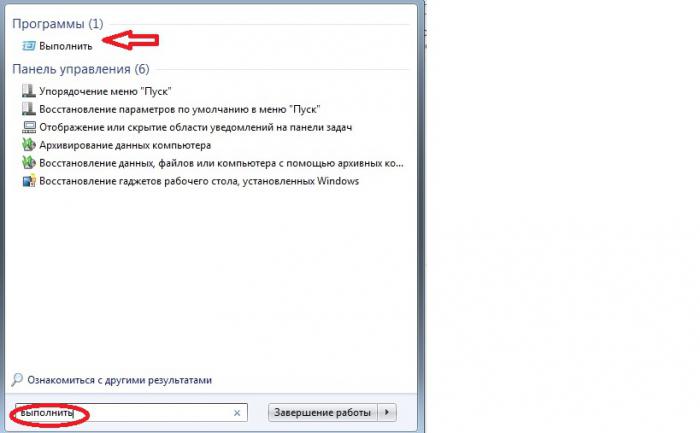
Наверху вы увидите соответствующую программу. Кликните на нее. В появившуюся строку введите команду msconfig и подтвердите клавишей ОК.
Появится вот такое окно:
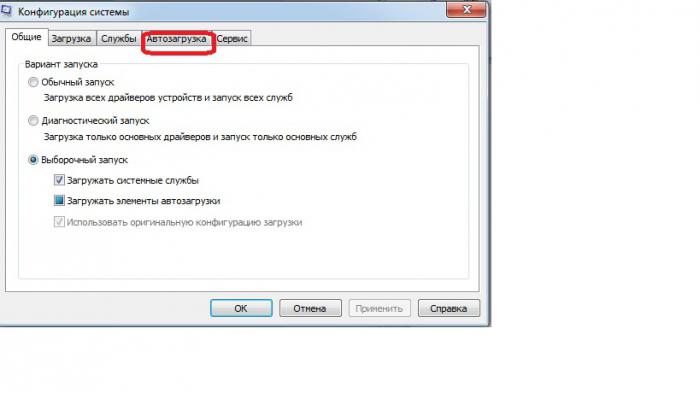
Переходите на вкладку «Автозагрузка»
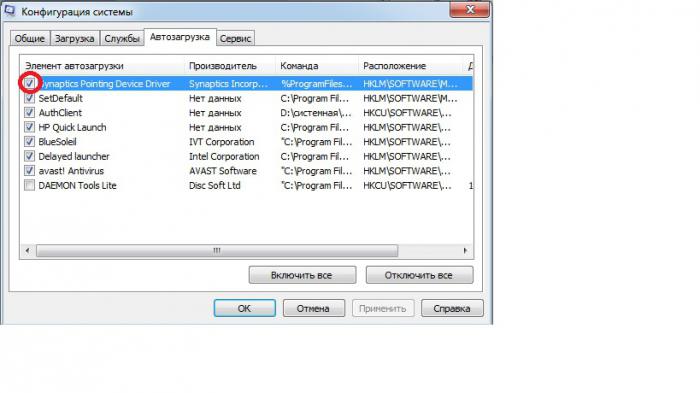
Отметка в крайнем левом ряду свидетельствует о том, что программа активирована. Убрать программы из автозагрузки легко. Для этого требуется просто снять галочки в соответствующей строке, кликнув по ним левой кнопкой мыши.
Удалить нельзя оставить
На этом этапе вас уже наверняка будет интересовать не то, как удалить программу из автозагрузки, а какие там стоить оставить.
В первую очередь обратите внимание на столбец «Команда». Там прописано, с какого

адреса осуществляется управление. Все команды, которые отправляются не из папки «Program Files», автоматически подпадают под подозрение, как несанкционированные.
Вообще, лучше всего будет оставить в автозагрузке две-три программы, однако все будет зависеть от ваших личных предпочтений. К примеру, для кого-то Skype – программа, которая должна быть включена всегда, а кто-то пользуется ею лишь эпизодически.
Однако в некоторых случаях удаление программ из автозагрузки не просто желательно, а абсолютно необходимо. Это однозначно относится к программам-шпионам и утилитам, открывающим доступ в ваш компьютер нежелательной рекламе.
Вредители
Следующий список программ строго противопоказан для здоровья и корректной работы вашего компьютера:
- CyDoor — дающая доступ для рекламы утилита наподобие Spyware.
- Driver 32 — чистокровный вирус.
- Gator — программа типа «шпион». Дает доступ рекламе.

Как убрать программу из автозагрузки – способ второй
Есть еще вариант того, как удалить программу из автозагрузки, используя системный реестр. Однако в этом случае необходимо быть предельно внимательным, так как можно невзначай изменить важные параметры.
Системный реестр – это список настроек операционной системы. Они, как правило, размещены в двух системных файлах. Вот в эти-то заветные списки и стремятся попасть всеми правдами и неправдами загружаемые программы, а также и вредоносные вирусы. Причем последние к тому же пытаются еще замаскироваться и прикинуться совершенно безобидными.
Для того чтобы войти в системный реестр, задайте команду regedit в строке «выполнить». Откроется окно «Редактор реестра». В левой колонке вы увидите пять папок. Нас интересует HKEY_CURRENT_USER.
Нажав на маленький треугольник слева от значка папки, вы увидите список подпапок. Таким образом пройдите путь: HKEY_CURRENT_USER SoftwareMicrosoftWindows CurrentVersion.
Здесь будут два подраздела: run (программы, записанные здесь, стартуют при каждом входе в систему) и runonce (они выполняются только один раз и сразу удаляются из реестра).
Контекстное меню (вызывается кликом правой кнопки мыши по команде) покажет, как убрать программу из автозагрузки. Будьте внимательны, потому что никаких предупреждений о том, что удаление файла может привести к критической ошибке в работе системы, не последует. И если вы по ошибке удалите нужную команду, прописать ее можно будет только вручную.
Программы, которые стоит убрать
- Access Ramp Monitor — отслеживает Интернет-соединения.
- AlpsPoint — расширяет возможности тачпада, однако не является необходимой.
- AudioHQ — прописывается с аудиокартами.
- BackWeb — определяет существующее соединение с Интернетом для загрузки обновлений. Часто приводит к сбою системы.
- Bayswap — устанавливается для горячей замены аккумулятора.
- BCDetect — инспектирует наличие драйвера видеокарты.
- Bpcpost.exe — часть Microsoft WebTV for Windows.
- BrowserWebCheck — следит за тем, чтобы браузер Internet Explorer оставался браузером по умолчанию.
- Ctfmon (ctfmon.exe) — прописывается при каждом корректном запуске Office XP. Используется для альтернативных вводов текста.
- Daemon — используется для настройки джойстика.
- ICSMGR.EXE — нужен исключительно для хост-машины.
- LicCrtl — проверяет лицензии при использовании определенных игр и программ.
- LoadQM — прописывается, чтобы загружать MSN Explorer Query Manager.
- Microsoft Announcement Listener — нужно для функционирования Microsoft WebTV for Windows.
- Microsoft Greetings Reminder — напоминальщик от Microsoft.
- Microsoft Office Startup — убеждает, что ускорит запуск приложений MS-Office, однако сильно расходует оперативную память.
- Mosearch — потребляет очень много ресурсов, рекомендуется отключить, если вы, конечно, не работатете одновременно с тысячами документов.
- MSConfigReminder — при загрузке сообщает о том, что вы отключили в MSCONFIG какие-то программы.
- MSMSGS — MSN Messenger. Смело отключайте.
- POINTER — утилита поддержки расширенных функций для мышки.
- PowerChute — программа для источников бесперебойного питания. От нее лучше избавиться, так как нередко она становится причиной некорректной работы системы.
- Ptsnoop — необходима для работы некоторых модемов. Убедитесь, что таковые у вас действительно присутствуют. В противном случае – удаляйте.
- QSORT.EXE — программка для сортировки по алфавиту пунктов в меню «Пуск» — абсолютно бесполезна.
- Resource Meter — индикатор ресурсов. Никакой особо нужной работы не выполняет. Удаляйте.
- SchedulingAgent — планировщик заданий. Оставляйте только если используете его постоянно.
- SSDPSRV — утилита, которая нужна для работы устройств Plug and Play. Проверьте их наличие
- Synchronization Manager — понадобится, если вы используете Internet Explorer. При использовании другого браузера смело отключайте.
- TVWakeup — очередная утилита для Microsoft WebTV for Windows. Оставляйте только если используете свой компьютер исключительно в роли телевизора.
- W3KNetwork — эта программа создана исключительно с целью сбора ваших данных. Удаляйте полностью.
- Winmgmt.exe — в случае когда вы не являетесь IT-администратором, вам абсолютно не нужна.
Немного артефактов
На заре существования Windows, когда реестра еще не существовало как такового, команды прописывались в файлах win.ini и system.ini. Файлы с этим расширением и сейчас находятся в каталоге Windows. Многие программисты потихоньку забывают об этих устаревших файлах. А вот разработчики вирусов не брезгуют воспользоваться этой лазейкой.
Зная это, вы не будете мучиться над тем, как удалить программу из автозагрузки, в случае если весь реестр почищен, а надоедливый вирус опять появляется. Просто просмотрите файлы win.ini и system.ini и удалите подозрительные записи.
Программы-помощники
Если вы опасаетесь самостоятельно вносить изменения в реестр, воспользуйтесь специализированными приложениями, которые точно знают, как снять программы с автозагрузки, не повредив при этом важные настройки.
Прекрасным вариантом станет CCleaner. Эта утилита поможет не только справиться с лишними командами, но и профессионально почистит всевозможные ненужные, а также временные файлы, которые часто остаются после установки и удаления разнообразного софта.
Еще один хорошо зарекомендовавший себя помощник – TuneUp Utilites. Эта программа прекрасно справляется с оптимизацией работы вашего компьютера и знает, какие программы не нужны в автозагрузке. Она имеет удобный интерфейс и сама предложит вам варианты устранения проблем операционной системы.
Neo Utilities – целый комплект программ, заточенный для оптимизации работы компьютера и соединений с Интернетом. Дополнительно предоставляет защиту вашей системе, так как автоматически выставляет целый барьер запретов несанкционированных изменений реестра.
AusLogics BoostSpeed – тоже неплохой инструмент, позволяющий легко почистить компьютер. В процессе работы производит проверку всего программного обеспечения и помогает настроить операционную систему для достижения оптимального быстродействия в работе.
Небольшое напутствие
После того как вы произведете настройку автозапуска вашей операционной системы, будь то вручную или с помощью обслуживающих утилит, время загрузки компьютера уменьшится, а быстродействие выполнения программ должно увеличиться. Однако важно периодически проверять параметры реестра. Теперь, когда вы знаете, как отключить автозагрузку программ, следить за тем, чтобы никакие самозваные приложения не прописывались туда, куда не следует, станет намного легче. Таким несложным действием вы сохраните себе время и нервы.
Источник: fb.ru
Убираем программу из автозагрузки

Любая операционная система в начале своей работы выполняет множество операций. Среди них запуск встроенных в автозагрузку программ, которые будут работать всё время, пока активна операционная система компьютера или пользователь не завершит работу программы. Это не всегда заметно, но после включения запускаются часто не нужные в данное время программы.
Происходит такое в силу того, что разработчики программного обеспечения добавляют функцию автоматической загрузки. Каждая такая случайно попавшая утилита вызывает нежелательные последствия: система гораздо дольше не приходит в готовность к работе, возрастает нагрузка на процессор и оперативную память в фоновом режиме. Что же дальше?
У компьютера или ноутбука практически не останется ресурсов, чтобы продолжать нормальную работу. Что нужно сделать, чтобы подобная ситуация не возникла? Убрать ненужные программы из своей автозагрузки.
Как убрать программы из автозагрузки на Windows 7
В операционной системе Windows 7 предусмотрены возможности устранения программ из автозагрузки при помощи встроенной команды MSConfig, а также с использованием сторонней программы Autoruns.
Используем командную строку
В рамках операционной системы Windows 7 предусмотрен вызов одной замечательной утилиты. Через неё ведётся управление службами, несколькими параметрами операционной системы и, конечно же, автозагрузкой. В системе Windows 7 можно непосредственно открыть эту строку, выбрав пункт «Выполнить» в меню. Возможен ввод команды в виде текста msconfig и в строку поиска, после вызова соответствующего пункта меню «Пуск». Можно ввести команду в строку вызвав её сочетанием клавиш Windows и R. Эта комбинация приводит к появлению меню «Выполнить», в строку которого и следует ввести команду MSConfig. Теперь осталось нажать «Ввод»:
.png)
Во вкладке «Автозагрузка», вы можете удалить любую программу из автозагрузки Windows 7.
Содержимое вкладки предстанет в виде таблицы. В столбце слева перечисляются все приложения, находящиеся в автозагрузке, и, если программа активна, напротив её названия стоит галочка. Чтобы исключить приложение, нужно её снять и обязательно сохранить изменения в настройках, кликнув кнопку «OК»:
.png)
Можете подойти к решению задачи более глобально. Речь идёт об отключении ненужных служб, которые тоже иногда используются для автозагрузки программ. Не выходя из всё той же утилиты «Конфигурация системы» нужно кликнуть вкладку «Службы», чтобы перейти на неё. Там, напротив функции «Не отображать службы Майкрософт» следует установить отметку.
Возникнет перечень программ, которые включены в автозагрузку в качестве служб. Некоторые из них по необходимости можно отключить. Для этого поступаем точно так же, как в случае вкладки «Автозагрузка». Нужно снять галочку и сохранить изменения, нажав «OК»:
.png)
Используем программу Autoruns
Удаление ненужных приложений из автозагрузки могут выполнить и сторонние программы. Среди наиболее эффективных из них – программа Autoruns.
Можете скачать эту программу и воспользоваться её простым интерфейсом. Он действительно устроен несложно: на вкладке «LogОn» можно деактивировать большинство программ, входящих в автозагрузку. Для отключения служб предусмотрена вкладка «Services». Принцип действия практически остаётся без изменений: нужно снять отметку напротив ненужной программы или службы. При этом новую конфигурацию не надо сохранять — все настройки применятся сразу же:
.png)
Как убрать программы из автозагрузки на Windows 10
Чтобы эффективность работы на компьютере или ноутбуке с операционной системой Windows 10 была адекватной и ресурсы не растрачивались зря, можно воспользоваться одним из способов, в которых используется «Диспетчер задач», командная строка, поиск по компьютеру и стороннее приложение.
Используем «Диспетчер задач»
В системе Windows 10 с помощью «Диспетчера задач» возможно не только прервать выполнение любой программы автозагрузки, но и настроить собственный список автозапуска.
Сначала нужно вызвать «Диспетчер задач». Чтобы это сделать побыстрее, воспользуйтесь панелью задач внизу экрана. По ней необходимо кликнуть правой кнопкой мыши на любом свободном от значков участке. В выпавшем меню следует выбрать пункт «Диспетчер задач».
Впрочем, можно действовать по классической схеме. Для этого требуется одновременно нажать три клавиши – Ctrl, Shift и Delete и возникнет другой экран, где и надо выбрать «Диспетчер задач».
Откроется окно диспетчера, содержащее несколько вкладок, среди которых нас интересует именно «Автозагрузка». Для удобства дальнейшей работы лучше нажать на расположенный сверху столбец «Состояние».
Работая с перечнем, отыскивайте ненужные вам приложения и выделяйте их поочерёдно левой кнопкой мыши, кликая затем «Отключить». Эта кнопка размещается внизу окна диспетчера:
.png)
Если вы решили удалить все приложения в списке, настоятельно рекомендуем оставить активированным антивирус. Эта программа обязательно должна начать работу сразу при запуске Windows.
Вам осталось только закрыть окно диспетчера и выполнить перезагрузку компьютера или ноутбука.
Применяем редактор реестра
Существует простой метод удаления программ в автозапуске и настройки соответствующего списка и через «Редактор реестра». Опишем пошагово, как пользоваться этим удобным встроенным сервисом:
1. Открываем окно «Выполнить», в которое вводятся команды. Для этого надо зажать одновременно клавиши со значком Windows и R;
2. В маленьком появившемся окошке вводим команду regedit;
3. Даём разрешение «Редактору реестра» на внесение изменений, нажав на кнопку «Да»;
4. Вы увидите окно редактора, которое разделено на левую и правую области. В левой части требуется найти нужную нам папку с файлами. Чтобы это сделать надо последовательно открыть в древовидном каталоге такие папки: HKEY_CURRENT_USER — Software — Microsoft — Windows — CurrentVersion — Run;
5. Перед вами появится список с файлами, которые отвечают за автозапуск некоторых приложений. Нетрудно догадаться, в каком из этих файлов находится требуемая утилита, так как в его названии содержится её имя:
.png)
6. Теперь переходим к удалению. Правой кнопкой мыши кликаем по приложению, которое не хотим видеть в автозагрузке и выбираем в небольшом выпавшем меню «Удалить»;
7. Для подтверждения операции нажмите «Да». Файл будет удалён из реестра, и не стоит переживать – это не приведёт к сбою в системе. Просто запуск этой программы при загрузке устройства с этого момента отключён.
Используем системный диск
Удаление программ из автозагрузки возможно непосредственно из папки, содержащей список для автозагрузки. Она находится на системном диске. Подскажем быстрый способ её поиска. Не обязательно искать через «Проводник», лучше предпринять следующее:
1. Вызвать уже известное вам по предыдущему разделу окошко «Выполнить» клавишами Win и R;
2. Забить в поле «Открыть» команду shell:startup. Будет лучше, если вы скопируете команду из этого текста и вставите затем в это поле при помощи контекстного меню, вызываемого правой кнопкой мыши. Так вы наверняка не допустите ошибки в команде:
.png)
3. Вы увидите на экране открывшийся «Проводник Windows», а именно нужную папку под названием «Автозагрузка»:
.png)
4. Ненужное приложение следует выбрать, щёлкнув правой кнопкой мыши по нему и выбрав из появившегося меню пункт «Удалить».
Тем не менее, полностью отредактировать по своему желанию список автозагрузки посредством такого метода вы не сможете. Дело в том, что папка системного диска «Автозагрузка» содержит не все приложения, работающие в режиме автозагрузки.
Сервис «Планировщик заданий»
В операционную систему Windows 10 встроен ещё один полезный сервис – «Планировщик заданий». Он поможет вам оптимизировать автозапуск и настроить список по своему желанию. Для этого необходимо воспользоваться разделом «Поиск». Обычно он обозначен иконкой с изображением лупы и расположен правее кнопки «Пуск». Если такого значка нет — включите его.
Для этого щёлкните правой кнопкой мыши «Панель задач» и в появившемся контекстном меню выберете «Поиск». Далее надо выбрать значение «Показать значок поиска». Когда открылось поле поиска, поступайте так:
1. Введите в строку «Планировщик заданий». Далее открываем левой кнопкой мыши;
2. Когда перед вами возникнет окошко «Планировщика заданий» следует открыть раздел «Библиотека планировщика заданий»;
3. Список приложений, входящий в автозагрузку будет расположен в средней части окна. Далее осталось выбрать ненужную программу, выделить её левой кнопкой мыши и нажать на «Удалить» или «Отключить»:
.png)
Применяя этот метод будьте осторожны! Здесь, в папке «Библиотеки планировщика» расположены системные утилиты, выполняющие важные процессы. Их не в коем случае не следует удалять.
Программа CCleaner
Снова на помощь приходят разработчики специального софта, предлагающие свои утилиты для очистки списка автозагрузки. Одной из наиболее простых и эффективных программ такого типа является CCleaner.
Чтобы воспользоваться этим программным софтом и отредактировать по своему усмотрению список программ для автозапуска сделайте следующее:
1. Скачайте с официального сайта утилиту CCleaner и установите её, следуя подсказкам;
2. Когда на рабочем столе появится ярлык приложения, вызовете его, чтобы запустить приложение;
3. Проследуйте во складку «Автозагрузка», расположенную в разделе «Сервис». Нужный вам список программ, открывающихся вместе со стартом компьютера появится в блоке Windows утилиты:
.png)
4. Приложение, которое вы не хотите видеть в автозагрузке, выделите левой кнопкой мыши. Осталось нажать на синюю кнопку «Удалить» или «Выключить».
Последнее действие повторите для каждой ненужной вам программы.
Таким образом, мы рассмотрели все методы, которые помогут вам самостоятельно удалить любое программное обеспечение из автоматической загрузки в операционной системе Windows. Выбирайте любой понравившийся вам способ, и действуйте.
Если воспользоваться данными способами не получилось, то мастера «Службы добрых дел» помогут. Мы работаем круглосуточно. Звоните или оставляйте заявку в чате, если возникли вопросы, и срочно требуется помощь.
Источник: sddhelp.ru